Você precisa adicionar um calendário no Excel com um pop-up que aparece no momento em que você clica em uma determinada célula? Quer dar um efeito mais bonito à sua planilha excel e evitar que o usuário digite a data? Continue lendo, neste artigo vou explicar para você como adicionar um calendário no excel em alguns passos simples.
Tudo o que você precisa fazer para ter um calendário Excel é se munir de paciência e seguir o que lhe mostrarei nas próximas linhas.
Se você não tem controle de calendário, você precisa fazer o download do arquivo MSCAL.OCX (nesta página) e após colá-lo na pasta c: windowssystem32 registre-o com regsvr32 mscal.ocx digitando na janela Executar (WIN + R). Quando terminar, você pode enviá-lo para Ferramentas> Referências> Navegar.
Como criar um calendário com o Excel
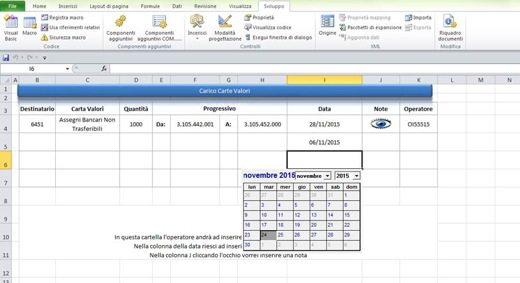
para adicione um calendário no excel você deve primeiro ativar em Referências Excel, no ambiente VBA, Microsoft Calendar Control 8.0 (se você tiver a versão 2010 do Excel). Para fazer isso você só precisa subir desenvolvimento e clique no ícone do Visual Basic (canto superior esquerdo) para abrir o ambiente Aplicativo Microsoft Visual Basic.
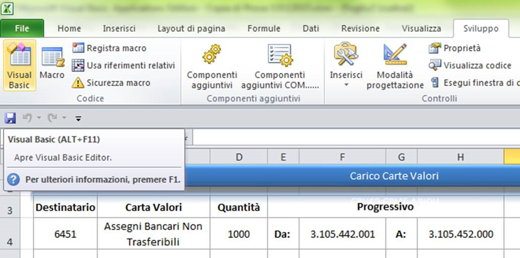
Se você não se encontrar no menu superior, o item desenvolvimento, para ativá-lo você tem que subir Arquivo> Opções> Personalizar Faixa de Opções. No grupo certo, escolha o item Cartas principais, marque o item desenvolvimento e aperte o botão OK.
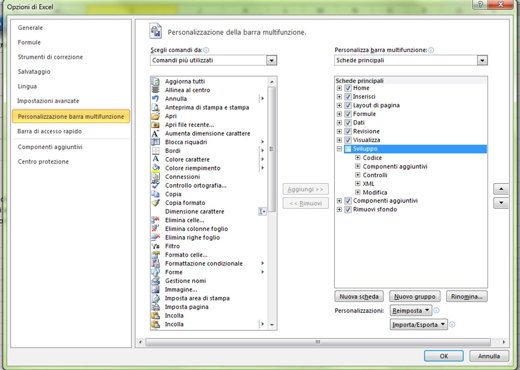
No ambiente VBA clique, à esquerda, na folha em que você está trabalhando e copie e cole as seguintes linhas de código:
Private Sub Calendar1_Click () ActiveCell.Value = CDbl (Calendar1.Value) 'ActiveCell.NumberFormat = "mm / dd / aaaa" ActiveCell.Select Calendar1.Visible = False End Sub
Private Sub Worksheet_SelectionChange (ByVal Target As Range) If Target.Cells.Count> 1 Then Exit Sub If Not Application.Intersect (Range ("I4: I8"), Target) Is Nothing Then Calendar1.Left = Target.Left + Target. Width - Calendar1.Width Calendar1.Top = Target.Top + Target.Height Calendar1.Visible = True 'selecionar a data de hoje no calendário' Calendar1.Value = Data se não for Data (Target.Value) Then Calendar1.Value = Data ou outra Calendar1 .Value = Target.Value End If ElseIf Calendar1.Visible Then Calendar1.Visible = False End If End Sub
Para abrir o objeto de calendário, vá para Desenvolvimento> Inserir> Outros controles (ícone com martelo e chave) e aqui na janela que aparece escolha Calendar Control 8.0, colocando o cursor entre as células I4: I8.
Salve tudo e tente clicar em uma célula entre I4 e I8. Você pode, é claro, alterar o intervalo editando-o nesta linha de código Se não for Application.Intersect (Range ("I4: I8"), Target) Is Nothing Then
Ao definir Calendar1.visible = False na função Sub Calendar1_Click privada (), você pode ter certeza de que, ao clicar no pop-up do calendário, ele desaparecerá.
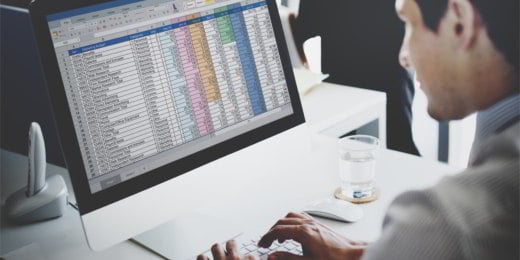 Como comparar duas tabelas no Excel
Como comparar duas tabelas no Excel


























